Comment et pourquoi créer un calendrier éditorial ?
Vous souhaitez poster régulièrement sur LinkedIn ? Alors, avez-vous créé un calendrier éditorial pour planifier tous vos posts ?
Hé oui, c’est ULTRA important d’utiliser un calendrier, mais pourquoi ? Il vous garantit la bonne réalisation de votre stratégie de contenus !
Pourquoi créer un calendrier éditorial ?
En effet, en planifiant votre contenus :
Organisation
Vous êtes mieux organisé, car vous savez ce que vous avez à produire et donc vous organisez votre agenda en fonction et pas l’inverse.
Si vous ne savez pas ce que vous devez produire et que vous le faites dans la panique et en plus à un moment où ce n’était pas prévu d’écrire du contenu et bien…vous perdez du temps. Grâce au calendrier éditorial, vous gagnez du temps et vous savez quand vous devez publier du contenu et sur quel sujet vous devez le faire. Bonus : tu n’auras plus a t’inquiéter de ce que tu dois produire ➝ bye bye le stress. 👋
Productivité
Vous gagnez en productivité, et oui dans la même idée que le point précédent, si vous savez ce que vous devez produire et sur quel sujet vous n’avez pas besoin de réfléchir des heures et des heures sur le sujet du prochain article vous avez « juste » à dérouler le fil du sujet donné. Vous êtes donc beaucoup plus productif et efficace et c’est ça que l’on veut !!
Optimisation
Vous optimisez votre stratégie de contenus, car grâce au calendrier éditorial, vous pouvez voir toute votre stratégie sur les différents médias sur une période donnée. Et ainsi, vous pouvez voir si les publications sont cohérentes et répondent bien à vos objectifs. Planifier vos contenus vous permet de regarder à l’avance les temps forts de l’année et de pouvoir communiquer dessus. Vous ne serez plus pris de court. 😉
Ce qu'il faut réfléchir en amont de la création du calendrier éditorial !
Avant de se lancer dans la création, il y a quelques points sur lesquels vous devez réfléchir :
- Quels sont vos objectifs ? Quels problèmes voulez-vous résoudre ?
- Quelle cible souhaitez-vous toucher ? Et qu’est-ce qui intéresse cette cible ?
- Organisez vos types de contenus. Vous souhaitez en avoir de plusieurs formes (Newsletter ? Blog ? etc.)? Aucun problème, mais préparez à l’avance la stratégie que vous souhaitez mettre en place pour chacun de ces contenus.
- Combien de publications par semaine souhaitez-vous partager ?
Les informations à renseigner dans un calendrier éditorial
Mais alors, quelles informations devons-nous mettre dans un calendrier éditorial ? Il y a des informations phares à ne pas oublier de mettre en avant dans un tel document :
Le thème et titre des contenus
Mettre en avant le thème et le titre du contenu pour écrire le post plus facilement par la suite.
L’objectif de la publication
Pourquoi faites-vous cette publication ? Vous souhaitez informer votre public ? Lui apprendre des choses ? Attirer son attention sur un point important ? L’avertir sur un risque ? etc.
Le format
Quel type de contenu souhaitez-vous proposer et sur quelle plateforme ? Attention, il faut penser à varier ses contenus. Si vous souhaitez être présent sur LinkedIn plusieurs fois par semaine pensez à changer les formats de contenus (par exemple, un jour une photo ; le lendemain : un carrousel ; ensuite : une vidéo ; après : un GIF, etc.)
Le sujet/ la catégorie
Si vous avez plusieurs sujets d’expertise (commercial ? prospection ? recrutement ? etc.) Il faut classer vos contenus en fonction de la catégorie.
Les personnes ciblées
Vos personas ! Vos contenus ne peuvent pas toucher la planète entière. Il faut cibler vos personas et mettre en avant quel contenu touchera quelle cible. Par exemple, vous créez un Webinar sur la prospection LinkedIn et bien, vous savez (et devez le mettre en avant dans le calendrier éditorial) que cet événement est principalement pour les entrepreneurs, commerciaux et recruteurs.
Le canal de diffusion
Votre contenu est pour quelle plateforme. (Facebook ? Instagram ? Tiktok ? LinkedIn ? etc.)
Le planning
Les dates et les heures de publications pour chaque contenu. Car oui, c’est ça le but d’un calendrier… planifier 😉 Il faut prendre en compte les moments où il est plus cohérent de poster sur telle ou telle plateforme. Par exemple, nous savons qu’il est mieux de poster le mardi et jeudi sur LinkedIn.
Les CTA (Call To Action)
En fonction des contenus, il peut être intéressant (et pertinent) de mettre un bouton d’action pour inciter votre cible à aller sur votre site internet par exemple.
Le résultat attendu de la publication
À l’aide de cette publication, vous souhaitez inciter votre cible à aller voir votre site internet ? Avoir plus d’abonnés ? D’interactions ? Quel est le but de cette publication ?
Des outils pour vous accompagner !
Comme vous pouvez vous en douter, le plus simple est de tout retranscrire dans un tableau pour avoir une vue calendaire et que ce soit visuellement plus agréable et simple de compréhension.
Vous avez plusieurs outils qui s’offrent à vous, je vais vous en présenter quelques-uns pour vous aider à faire votre choix.
Trello
Vous avez tout d’abord : Trello (outil gratuit)
Après avoir créé votre compte, vous avez plusieurs onglets qui se présentent devant vous :

Des templates sont déjà créés pour vous faire gagner du temps et vous aider. Pour les voir, il suffit d’aller dans créer puis commencer par un modèle.
Puis faites « explorez les modèles » pour voir l’étendu des possibles.
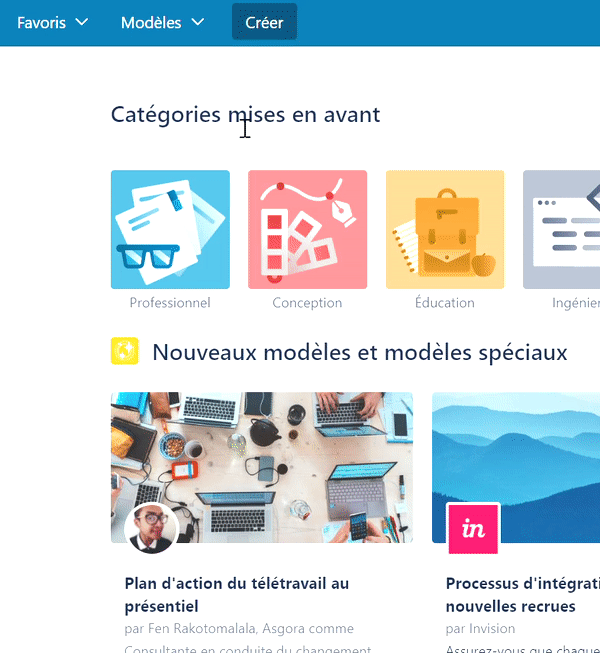
Pour avoir des propositions pour le calendrier éditorial, nous pouvons aller dans la catégorie marketing.
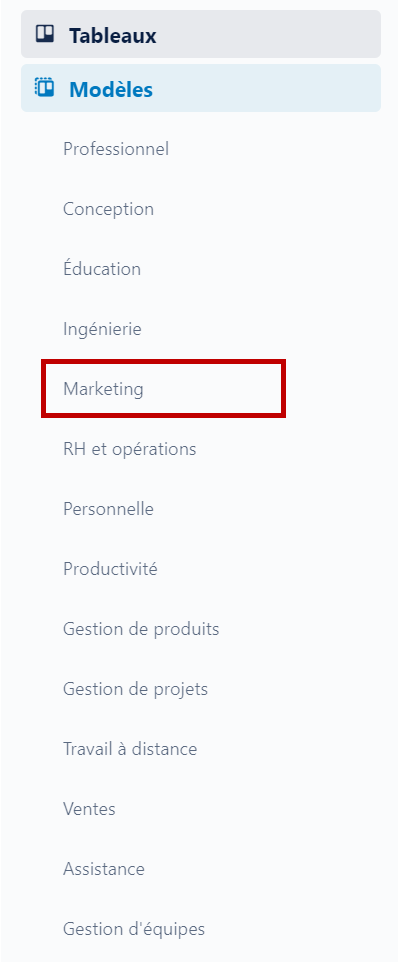
Puis, on peut voir que des templates s’offrent à nous (mais uniquement deux sont sur le thème du calendrier éditorial). Je choisis par exemple le premier choix de calendrier éditorial.
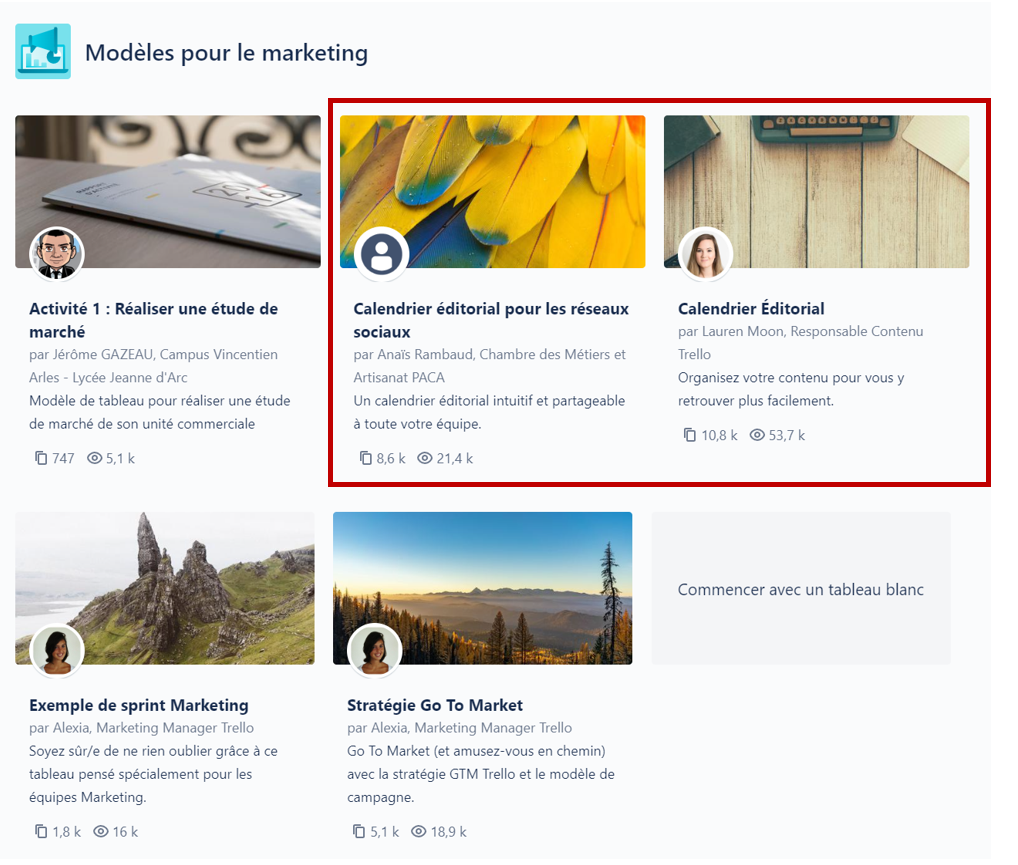
Je choisis ce modèle en cliquant en haut à droite et je peux maintenant faire des modifications.
Donc, ici, nous pouvons voir les publications mois par mois et semaine par semaine dans chaque mois.
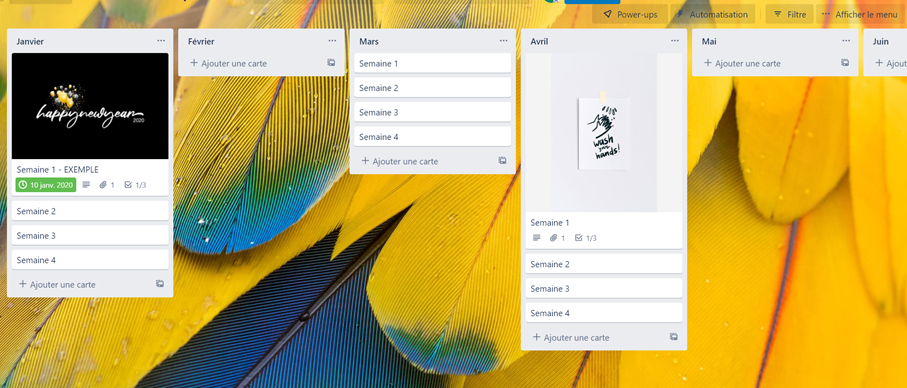
Je vous propose d’ajouter un « power ups » afin d’avoir une visibilité calendaire.
Pour cela cliquez sur power ups puis sur «ajouter des power ups.»
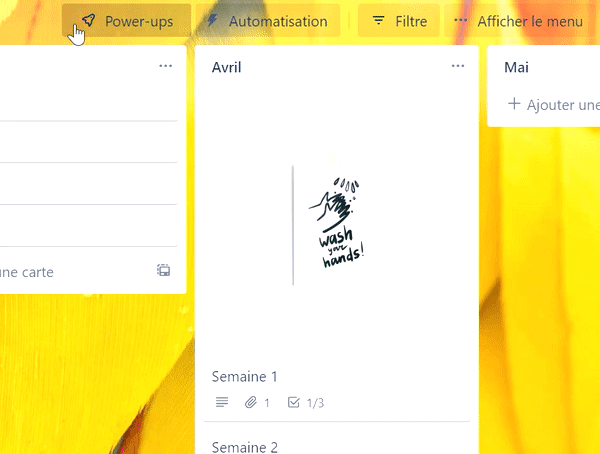
Cela vous ouvre une pop up et dans « parcourir », écrivez « calendrier » et faites ajouter sous le « power-up calendrier. »
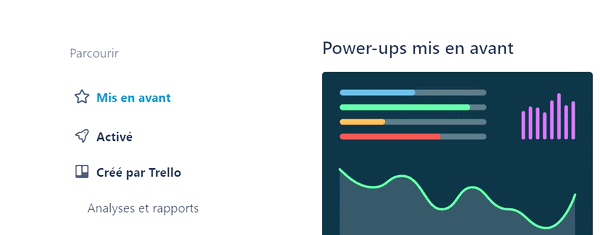
Vous pouvez voir que « power-up calendrier » vient d’apparaître à côté de « power ups. »
Et ainsi, si vous cliquez dessus vous verrez apparaître votre calendrier éditorial où il faut maintenant intégrer les contenus à publier.

Pour ce faire rien de plus simple cliqué sur la date choisie et faite « ajouter une carte. »
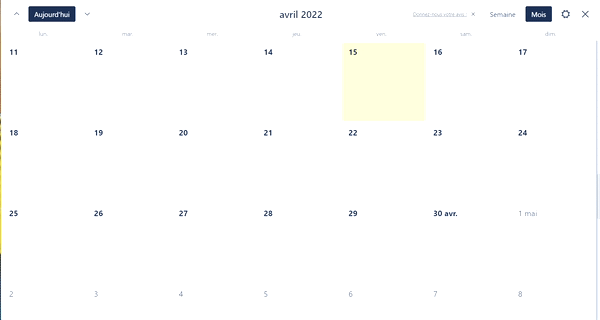
Rentrez les informations demandées.
Mais attention, comme on l’a vu précédemment, ces informations ne suffisent pas, après avoir fait « ajouter » votre carte, cliquez de nouveau dessus pour ajouter les informations vues précédemment.
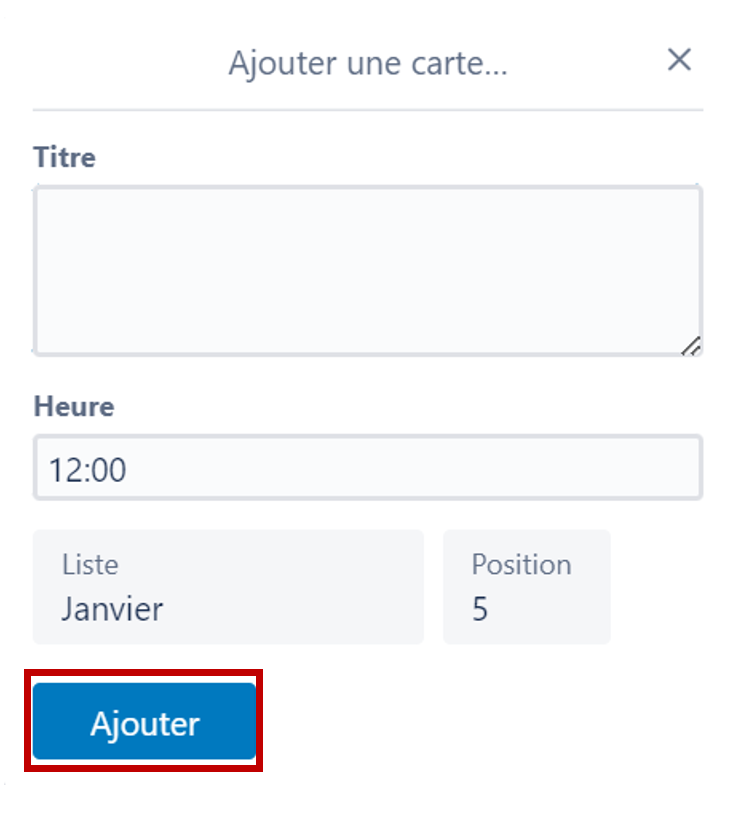
Vous pouvez ajouter le membre de l’équipe qui devra travailler sur cette tache, des étiquettes à vous de choisir lesquelles (cela peut par exemple prendre l’avancement de la rédaction du post : à faire, en cour, publié.)
Vous pouvez aussi ajouter une pièce jointe, donc la photo/vidéo, etc, que vous souhaiterez mettre en avant dans cette publication
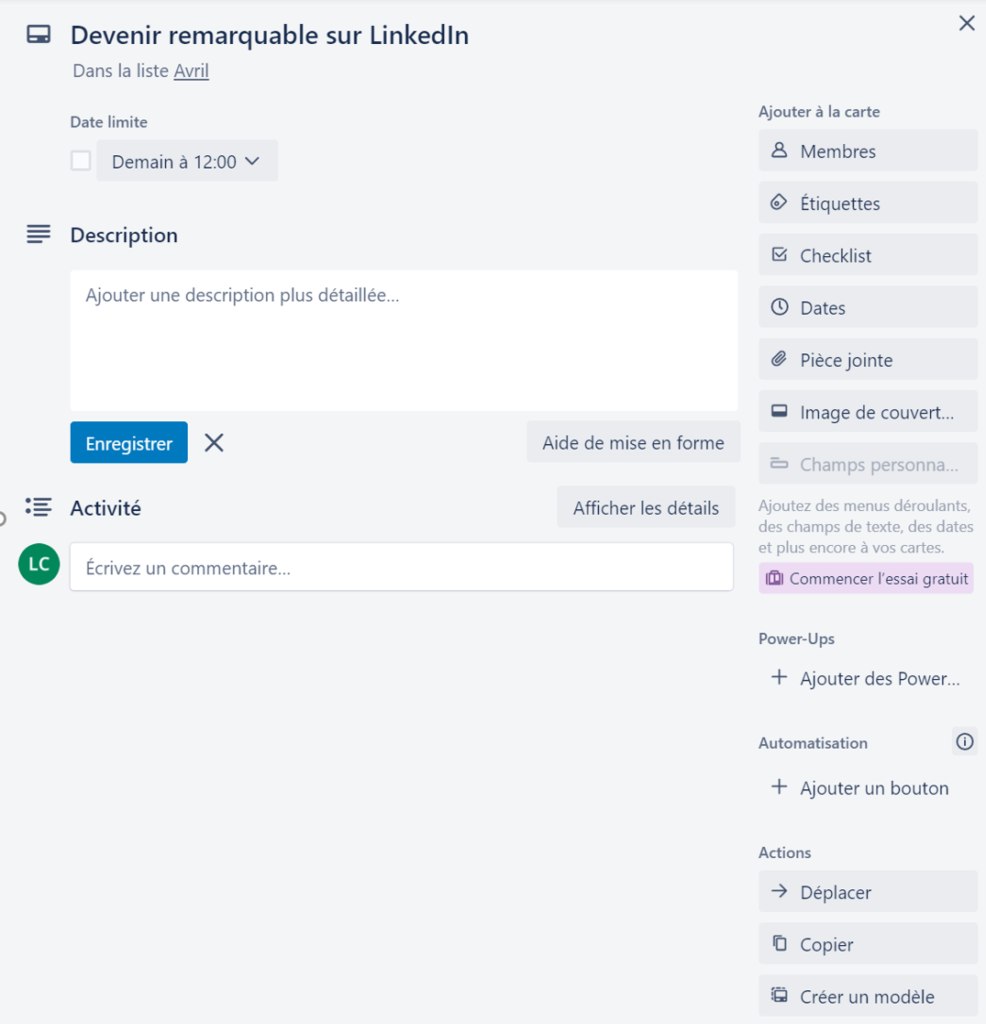
Canva
Trello était le premier outil, mais vous pouvez très bien utiliser aussi Canva. Je vous montre ? 🙃
À savoir que pour cette fonctionnalité Canva, il faut avoir la version pro (donc payante).
Après vous être connecté, choisissez « planificateur » dans le menu déroulant à gauche de votre écran.
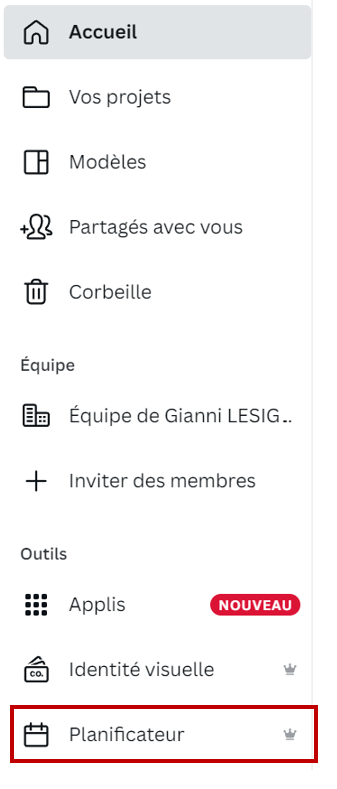
Ici, s’affiche directement le calendrier avec les temps forts (les fêtes) du mois. Pour ajouter votre contenu, il suffit de cliquer sur « nouvelle publication. »
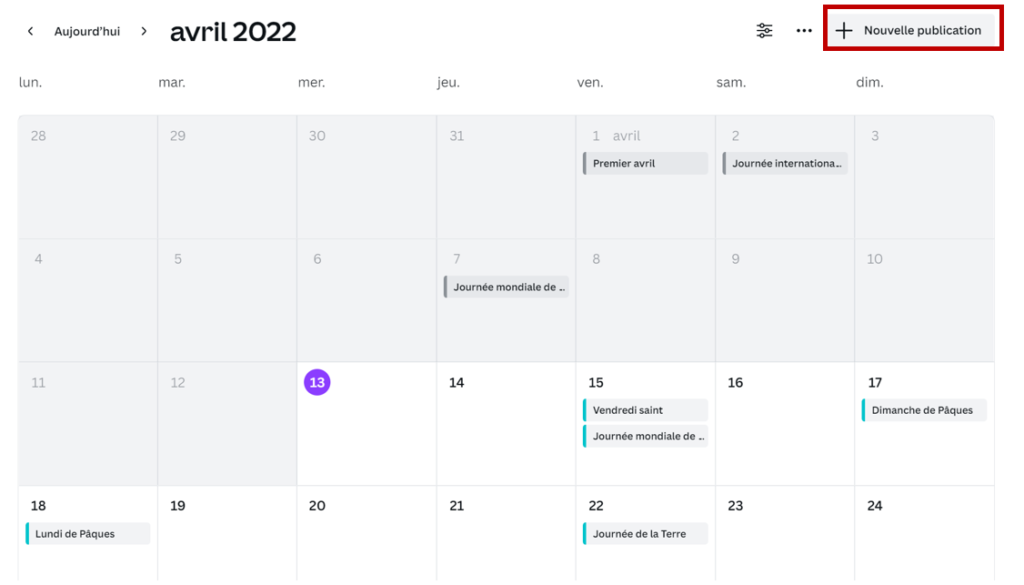
Une pop-up s’ouvre et vous demande de choisir entre un design récent que vous avez déjà créé ou bien un nouveau modèle avec également la proposition de créer un tout nouveau design.
Si votre design est déjà créé cela facilitera la suite du processus. En effet, si vous choisissez « créer un design » ou bien un modèle, vous devrez d’abord créer votre visuel avant de rentrer les informations « techniques. »
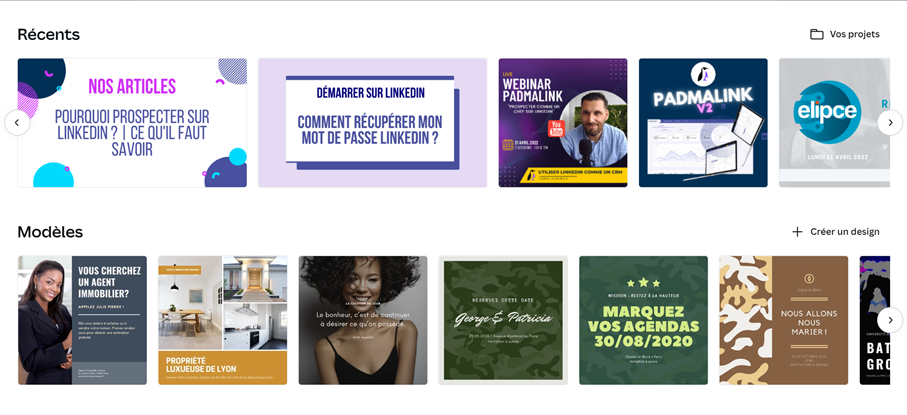
Donc une fois avoir créé votre visuel, vous pouvez refaire les mêmes étapes et choisir le visuel crée et vous avez maintenant accès à la planification. En mettant en avant les informations souhaitées.
Et voilà, c’est planifié. 😊
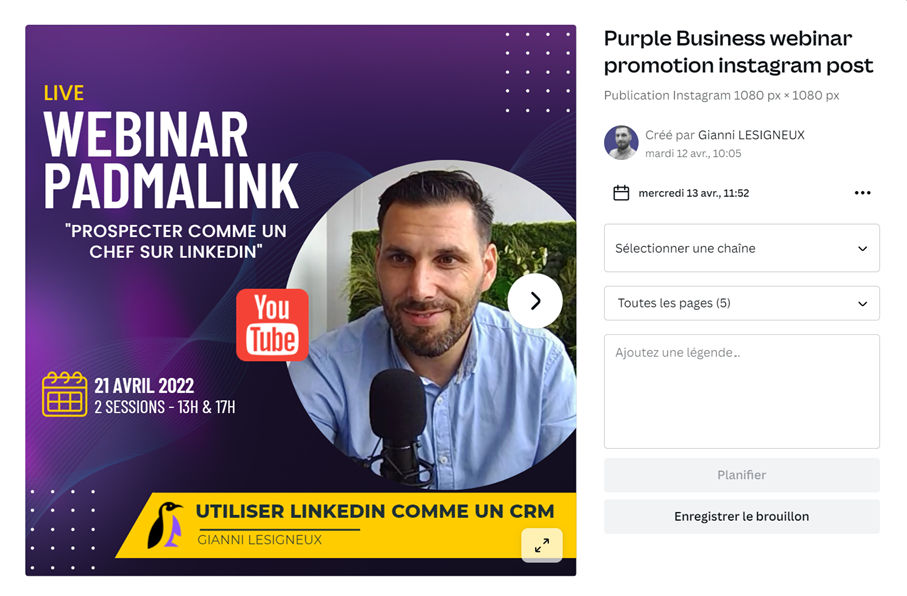
D'autres outils ?
Pour finir, vous pouvez aussi utiliser des outils comme Excel ou encore Outlook que je ne présente plus pour vous aider à planifier vos posts et à créer « facilement » votre calendrier éditorial.
